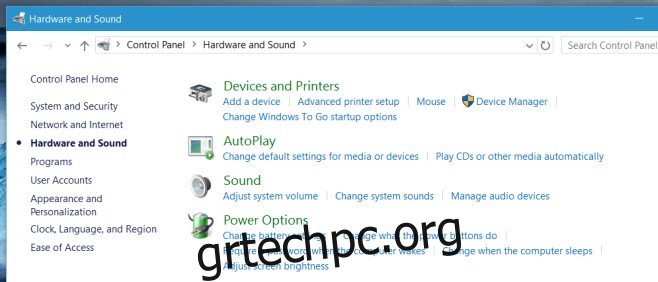Η προσαρμοστική φωτεινότητα προσαρμόζει αναδρομικά τη φωτεινότητα της οθόνης σας ανάλογα με το φως γύρω σας. Είναι ένα από εκείνα τα χαρακτηριστικά των smartphone μας που θέλουμε να θεωρούμε δεδομένα. Το Adaptive Brightness θα μειώσει ή θα φωτίσει την οθόνη ανάλογα με το φως στο περιβάλλον σας. Αυτό διασφαλίζει ότι η οθόνη δεν είναι ούτε πολύ φωτεινή ούτε πολύ σκοτεινή, όπου κι αν βρίσκεστε. Τα Windows 10 διαθέτουν μια προσαρμοστική δυνατότητα φωτεινότητας που λειτουργεί σε φορητούς υπολογιστές με ενσωματωμένο αισθητήρα φωτός περιβάλλοντος. Ανάλογα με το σχέδιο παροχής ενέργειας, η προσαρμοστική φωτεινότητα μπορεί να είναι ή να μην είναι ενεργοποιημένη στο σύστημά σας. Δείτε πώς μπορείτε να το ενεργοποιήσετε/απενεργοποιήσετε.
Ανοίξτε τις σύνθετες επιλογές για το τρέχον σχέδιο παροχής ενέργειας. Για να το κάνετε αυτό, ανοίξτε την εφαρμογή επιφάνειας εργασίας του Πίνακα Ελέγχου. Μεταβείτε στο Hardware and Sound και επιλέξτε Power Options.
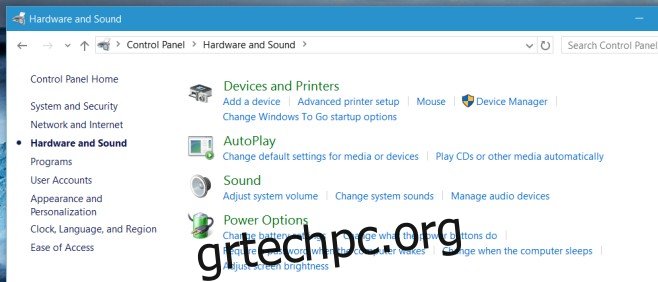
Κάντε κλικ στην «Αλλαγή ρυθμίσεων σχεδίου».
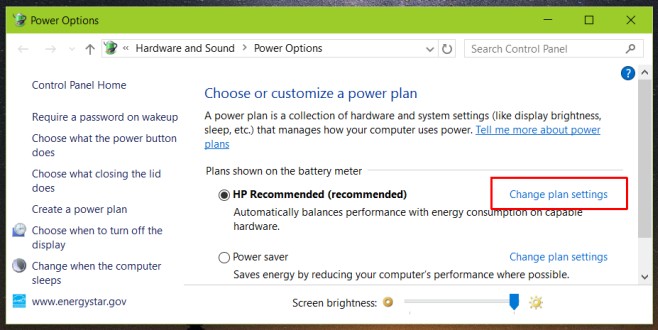
Και τέλος, κάντε κλικ στην επιλογή “Αλλαγή σύνθετων ρυθμίσεων ενέργειας”.
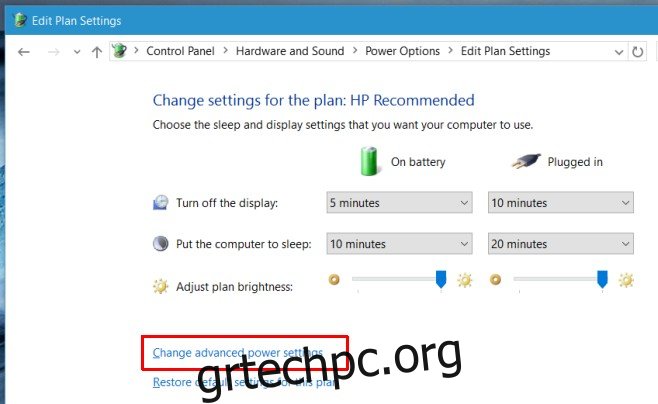
Αυτό πρέπει να κάνετε για να μπείτε στις Επιλογές ενέργειας για το τρέχον ενεργό σχέδιο παροχής ενέργειας. Η διαχείριση της προσαρμοστικής οθόνης γίνεται εδώ κάτω από το σύνολο ρυθμίσεων “Οθόνη”. Αναπτύξτε το και αναζητήστε την επιλογή «Ενεργοποίηση προσαρμοστικής φωτεινότητας». Ενεργοποιήστε ή απενεργοποιήστε το εδώ όταν το σύστημά σας λειτουργεί με μπαταρία ή όταν είναι συνδεδεμένο.
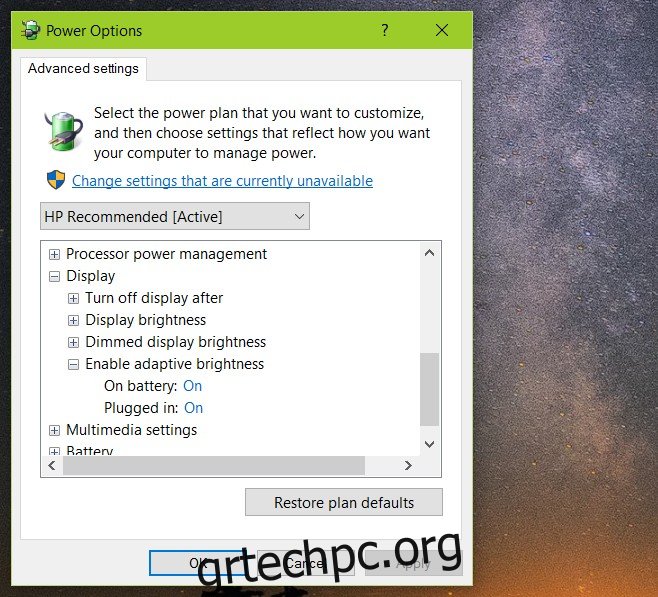
Η προσαρμοστική οθόνη είναι πιθανώς πολύ χρήσιμη σε tablet Surface. Σε φορητούς υπολογιστές, είναι χρήσιμο όταν πρέπει να εργάζεστε σε εξωτερικούς χώρους και δεν θέλετε να αυξήσετε τη φωτεινότητα χειροκίνητα. Σε κάθε περίπτωση, η Microsoft θα πρέπει απλώς να λάβει μια υπόδειξη από κάθε λειτουργικό σύστημα smartphone που έχει αναπτυχθεί ποτέ και να τοποθετήσει μια εύκολη πρόσβαση κάπου στο κέντρο ειδοποιήσεων. Αν μη τι άλλο, οι χρήστες θα πρέπει να έχουν την επιλογή να αλλάξουν την εναλλαγή με ένα από τα υπάρχοντα κουμπιά.
Θα πρέπει πιθανώς να αναφέρουμε ότι εάν δεν βλέπετε αυτήν τη ρύθμιση στο σύστημά σας, είναι πιθανό επειδή ο φορητός υπολογιστής σας δεν διαθέτει τον αισθητήρα που απαιτείται για αυτήν. Παρουσιάστηκε για πρώτη φορά στα Windows 8, οπότε αν αναβαθμίσατε έναν φορητό υπολογιστή που αγοράσατε με Windows 7, τότε υπάρχει πιθανότητα να μην είχε ποτέ τον αισθητήρα για αρχή.